1.ソフトを起動するとマップビューウインドウが表示されます。
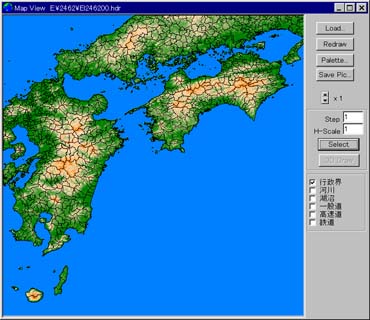
ファイルの読み込みなどの操作は画面右側のパネルで行います。
| 操作の説明 | ||||||||
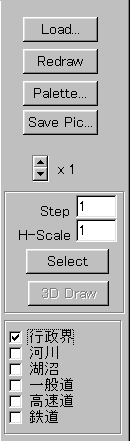 |
1) 地図操作パネル
| |||||||
2) 3D操作パネル
| ||||||||
3)ベクトル表示設定パネル
|
現在読み込める地図のフォーマットは、
です。どちらも国土地理院作成のもので1.2.3.のメッシュデータは日本地図センター・有名書店で販売されています。
また、フリー地図としてパソコン通信NiftyServeの「山の展望と地図のフォーラム(FYAMAP)」やベクターデザインのホームページからも入手できます。
4.の地球地図は地理院「地球地図ホームページ」からダウンロードできます。
*地球地図のファイルについて
現在地理院から提供されている地球地図のファイルは、地域毎にグループ化され最大9種類のファイルが圧縮されています。
Dgmapで表示する場合は、1地域のデータが同じディレクトリに存在するように解凍して下さい。
(ファイルの詳細については地理院の「地球地図ホームページ」をご覧下さい)